現在中肉中背。30代半ば。10代20代の頃はまったく気にしていませんでしたが、30代になり「健康」をだいぶ意識し始めました。
そこで、最低限歩数計が付いていればいいやぐらいの気持ちで、安くて使いやすいスマートウォッチがないか探していたら、「Mi Band2」というのがありました。
Mi Band2(ミバンド2) Xiaomi(シャオミ)中華製
Mi Band2のディスプレイ画面で表示することができること。


あとは「Mi Fit」というアプリを使えば睡眠状態なども見れます。他には、防水機能や1回の充電で20日間使用できるのも魅力でした。
他にも紹介したい機能はたくさんありますが、この記事では「Mi Band2の初期設定」をお伝えしたいと思います。
※現在 Mi band 2は販売されていません。最新版として「 Xiaomi Smart Band 7」 が販売されています。
Mi Band2の初期設定
Mi Band2は「Mi Fit」というアプリを使って設定します。まずはじめに「GooglePlay」で「Mi Fit」と検索します。
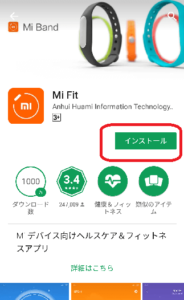
MiFitをインストールします。
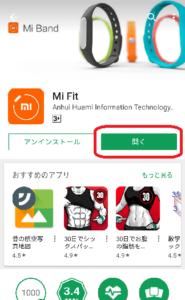
開きます。
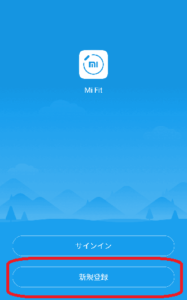
新規登録をタップします。
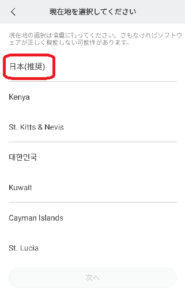
日本(推奨)をタップします。
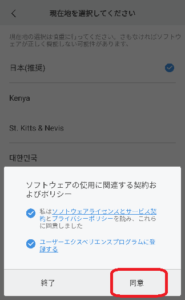
同意をタップします。
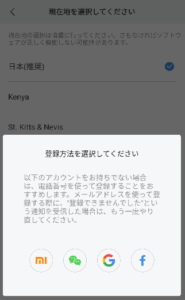
登録方法を選択します。
私はGoogleアカウントを持っていましたので、Googleのマークをタップしました。
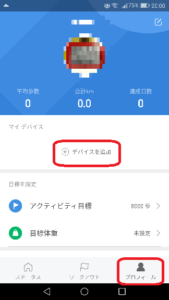
下のプロフィールをタップしたら、上図の画面が出てきました。
中央に「デバイスの追加」とありますのでタップします。
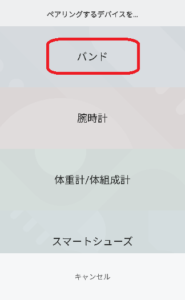
バンドをタップします。
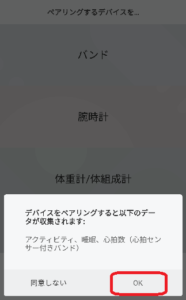
「OK」をタップします。
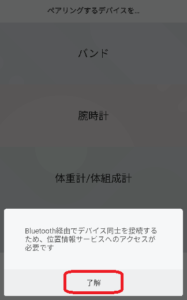
了解をタップします。
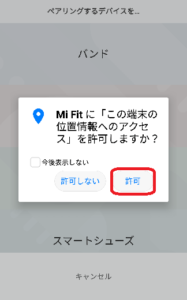
「許可」ををタップします。
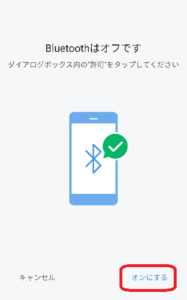
「オンにする」をタップします。
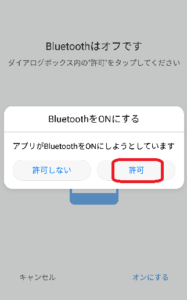
「許可」をタップします。
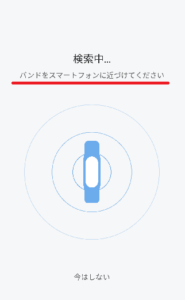
Mi Band2をスマホに近づけます。わたしは検索が終わるまで、ずっと近づけていました。それと、2~3分かかりました。
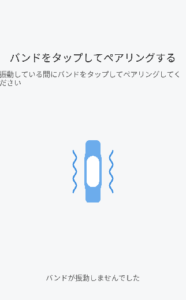
Mi Band2がぶるぶるとするので、Mi Band2の丸い部分を押してください。
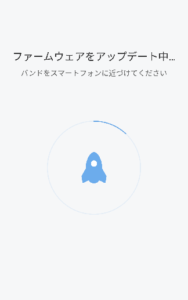
そしたら、Mi Band2を再度スマホに近づけてください。ファームウェアのアップデートも時間が結構かかります。完了すれば初期設定は終わりです。
それでスマホの「Mi Fit」でいろいろと設定ができます。
最後に
実はわたしも初期設定が終わったばかりなので、実際の使用はこれからです。しばらく使ってみて感想を報告したいと思います。
1人でも参考になれば幸いです。
▼Mi Band2を2週間使ってみての評価・感想▼



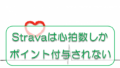

コメント